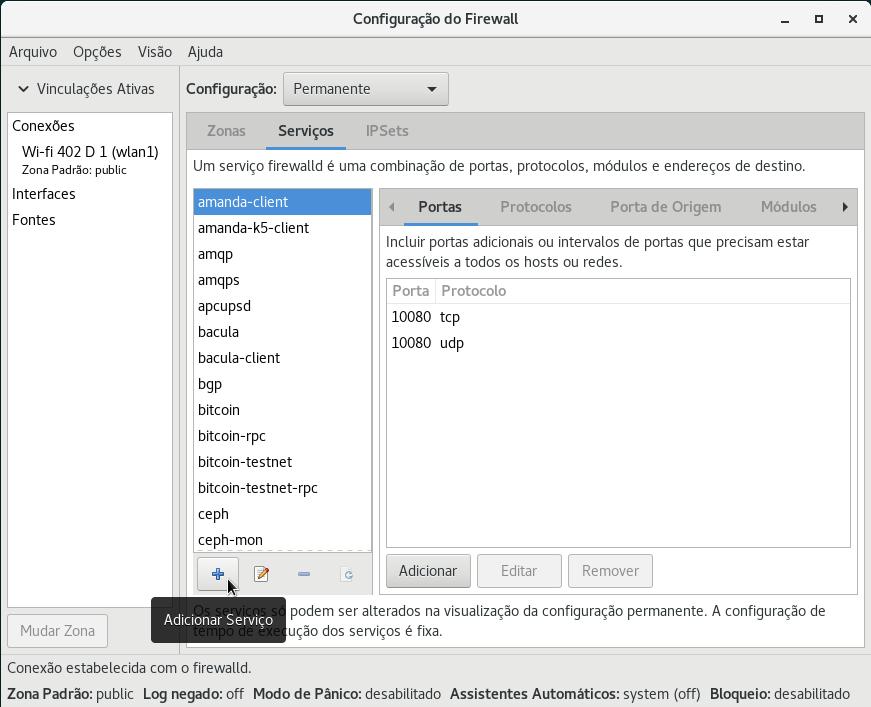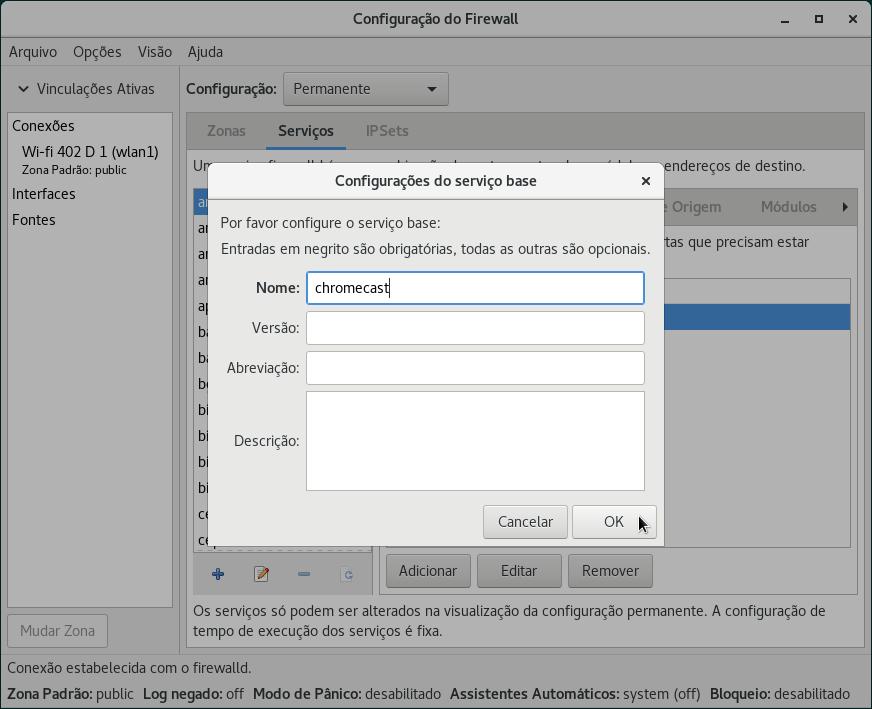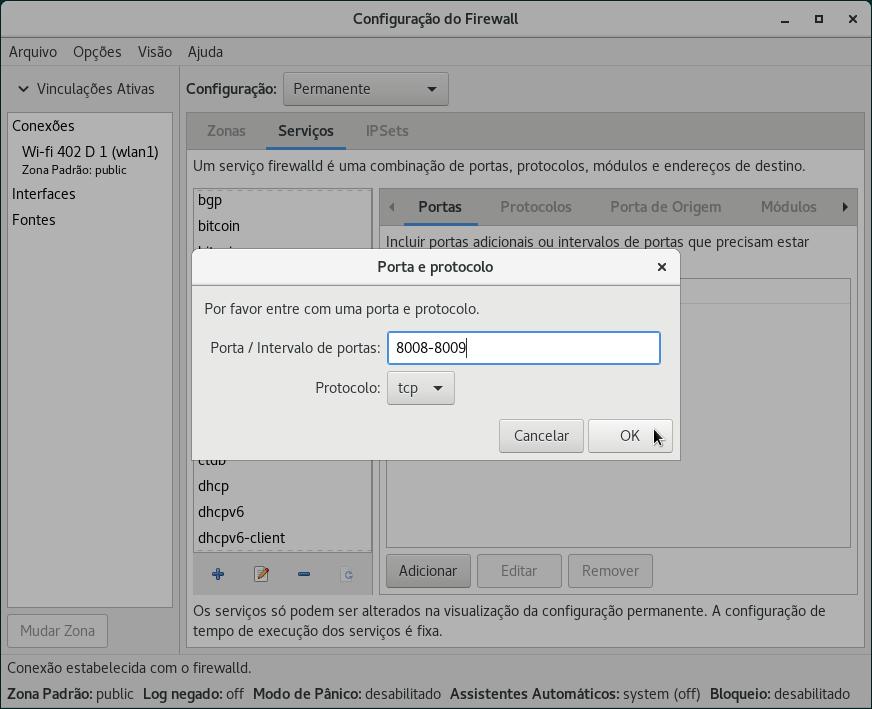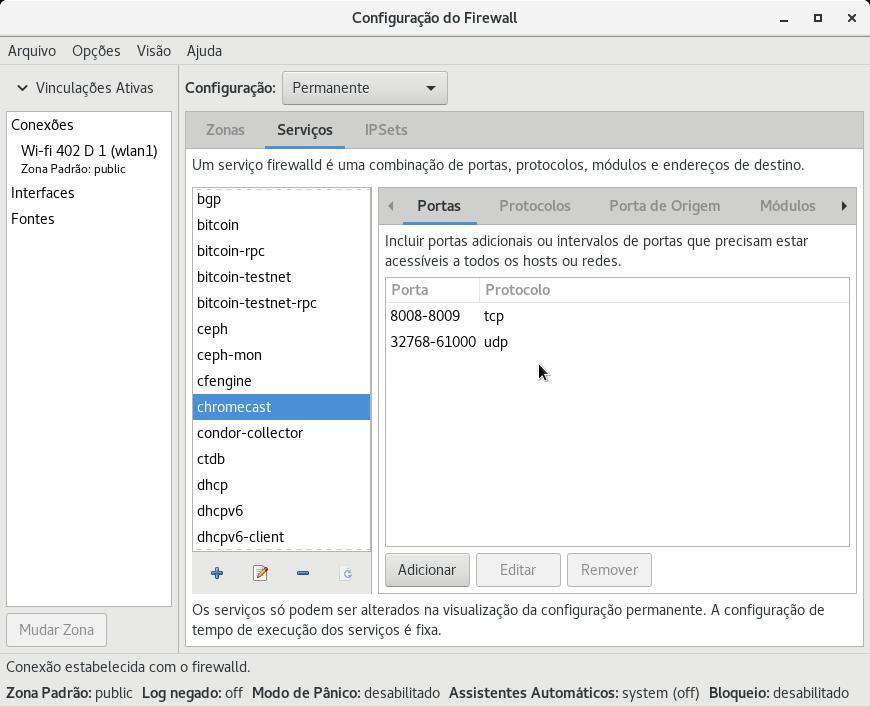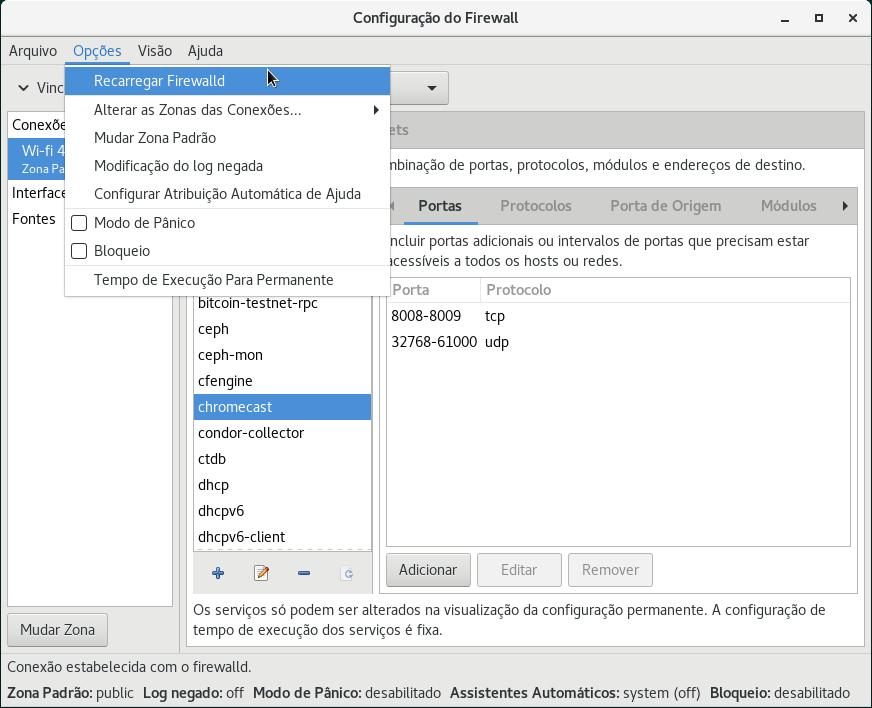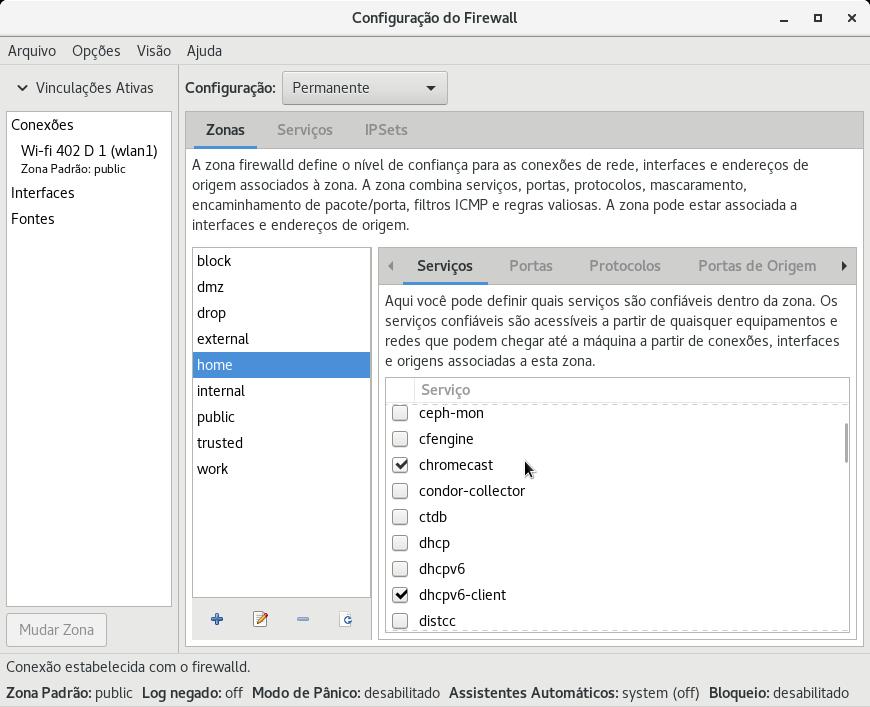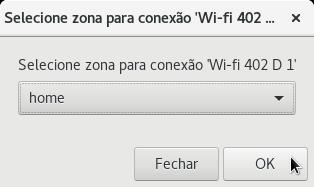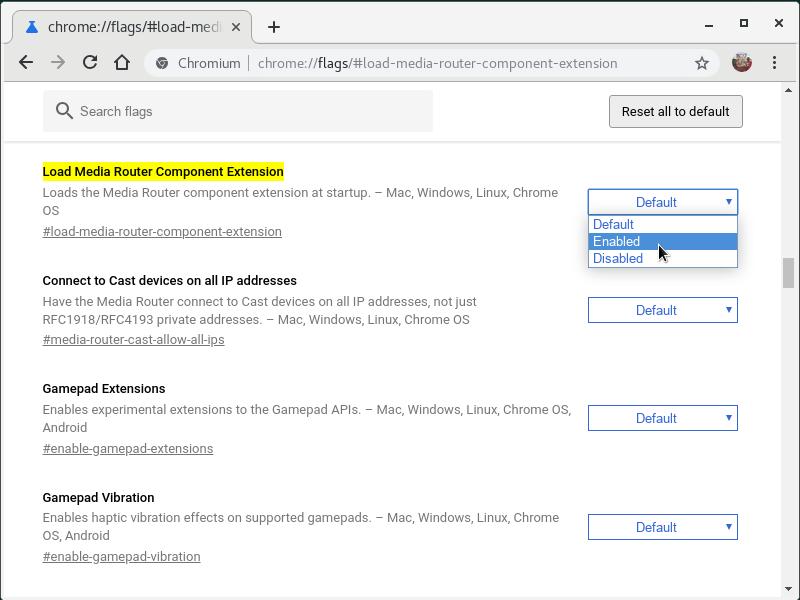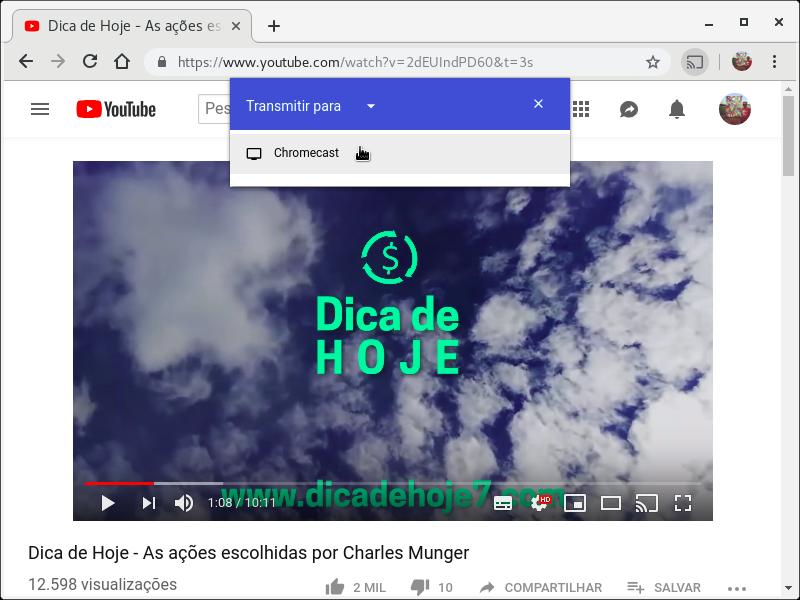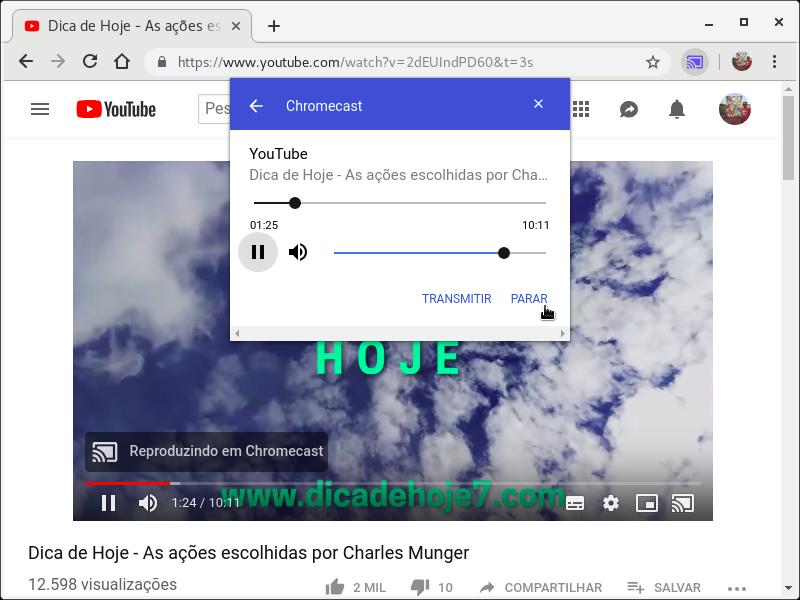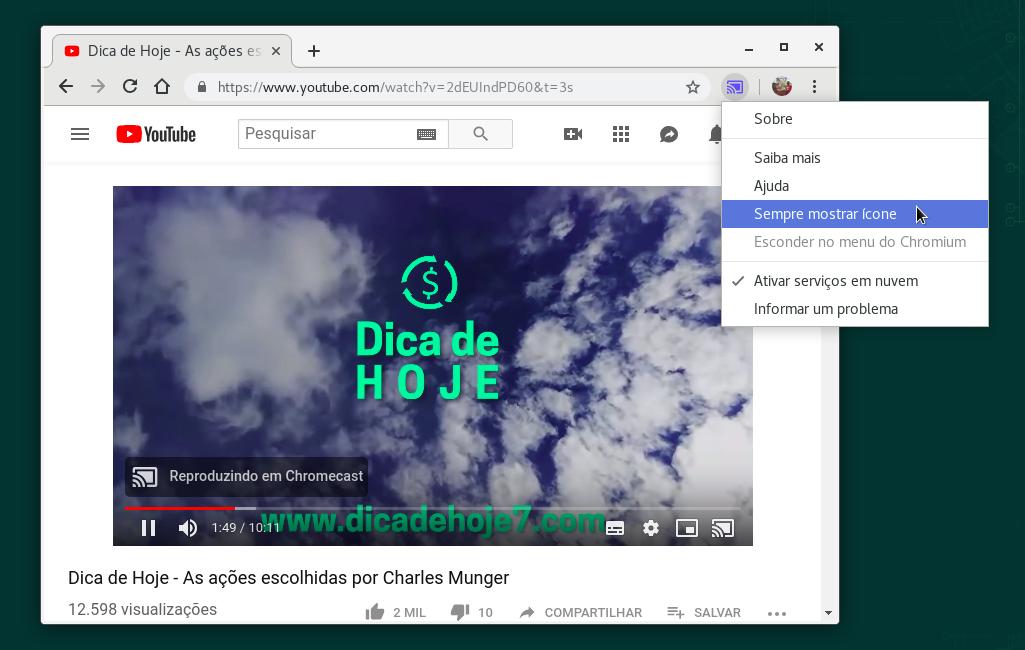Cadê o anúncio que estava aqui?
Parece que você está usando um bloqueador de anúncios. Mas dependemos deles para continuar criando conteúdo gratuito e de qualidade para você. Se você gosta do nosso conteúdo, por favor apoie nosso site desativando seu bloqueador de anúncios. Alternativamente, se você vem aqui com frequência, por favor considere fazer uma doação.O Google Chromecast é um pequeno aparelho que, conectado à rede Wi-Fi e à TV por HDMI, permite que você transmita músicas, vídeos, páginas da Internet ou até mesmo toda a tela do seu computador, smartphone ou tablet para a TV.
No computador, você pode usar o navegador Google Chrome ou o seu equivalente aberto, o Chromium, para fazer transmissões. Nessa página você vai aprender como fazer isso.
Configuração do Chromecast
Antes de começar, certifique-se que seu Chromecast esteja pronto para receber transmissões.
Não é possível fazer a configuração inicial do Chromecast usando um computador. Caso seu Chromecast ainda não esteja pronto, você deve usar smartphone ou tablet com Android ou iOS para configurá-lo.
Para mais informações, consulte a ajuda do Chromecast:
Já foi possível configurar um Chromecast usando um computador. Essa possibilidade foi descontinuada com o lançamento da versão 72 do navegador Chrome em janeiro de 2019.
Configuração do computador
Para transmitir de um computador para o Chromecast, ambos devem estar conectados à mesma rede (a rede doméstica, por exemplo).
Além disso, é necessário fazer algumas configurações no computador antes da primeira transmissão. Uma delas é liberar no firewall as portas usadas pelo Chromecast.
De acordo com essa página, o Chromecast usa as portas:
- 8008 e 8009 TCP; e
- 32768 a 61000 UDP.
Desde o lançamento do openSUSE Leap 15, o firewall padrão do openSUSE é o firewalld.
Para configurá-lo, inicie o aplicativo Firewall:
(pode clicar em qualquer um dos dois ícones)
Será solicitada a senha do administrador (usuário root), você deve fornecê-la para continuar.
Mude o campo Configuração (na parte de cima) para Permanente:
Logo abaixo, selecione a aba Serviços e clique no botão Adicionar Serviço.
Na caixa de diálogo Configurações do serviço base, informe em Nome: chromecast e clique em OK:
De volta à tela principal, selecione o recém criado serviço chromecast, selecione a aba Portas e clique em Adicionar.
No campo Porta / Intervalo de portas, informe 8008-8009:
Em Protocolo, selecione tcp. Depois, clique em OK.
Adicione as portas UDP da mesma forma: clique em Adicionar. Em Porta / Intervalo de portas, informe 32768-61000. Em Protocolo, selecione udp. Clique em OK.
Ao final, sua janela deve estar assim:
Clique no menu Opções e depois, na opção Recarregar Firewalld:
Selecione a aba Zonas. Depois, selecione a zona home (casa) e na aba Serviços (há duas abas Serviços, agora me refiro à de baixo), marque o serviço chromecast:
Recarregue o firewall mais uma vez (menu Opções, opção Recarregar Firewalld).
Por fim, selecione a conexão Wi-Fi à esquerda (wlan1) e clique em Mudar Zona.
Selecione a zona home e clique em OK:
Com isso, você liberou no firewall conexões com dispositivos Chromecast em redes domésticas e informou que a rede atual é uma rede doméstica.
Você pode classificar diferentes redes em diferentes zonas: casa, trabalho, pública. Por padrão, todas as redes são tratadas como públicas e poucos serviços são liberados, mas não vou entrar em detalhes sobre firewall agora.
Se você usa o navegador aberto Chromium, há mais uma configuração que precisa fazer. Por padrão, ele vem configurado para não procurar por dispositivos Chromecast na rede.
Vamos mudar isso. Abra o navegador, acesse o endereço chrome://flags/#load-media-router-component-extension e selecione Enabled (habilitado):
Reinicie o navegador.
Agora estamos prontos para transmitir!
Como transmitir
Navegue até o vídeo ou página que deseja transmitir, abra o menu do navegador e clique na opção Transmitir:
Clique no Chromecast:
Feito isso, você pode controlar a transmissão pelo navegador:
Sua TV já deve ter som e imagem que vem do computador via Chromecast.
Clique em Parar quando não quiser mais transmitir.
Dica: para fixar o botão Transmitir ao lado da barra de endereços, clique com o botão direito nele e depois em Sempre mostrar ícone.
Siga o Linux Kamarada para ver outras dicas de como usar seu computador com Linux em conjunto com seu Chromecast.
Referências
- Configurar seu dispositivo Chromecast - Ajuda do Chromecast
- Google killing desktop Chromecast setup for Mac and PC with Chrome 72 - 9to5Google
- Chromium - openSUSE Wiki
- Documentation - HowTo - Add a Service - firewalld
- 5 Useful Examples of firewall-cmd command - The Geek Diary
- How To Set Up a Firewall Using FirewallD on CentOS 7 - DigitalOcean
- Adicionar o botão Transmitir à barra de ferramentas do Chrome - Ajuda do Chromecast